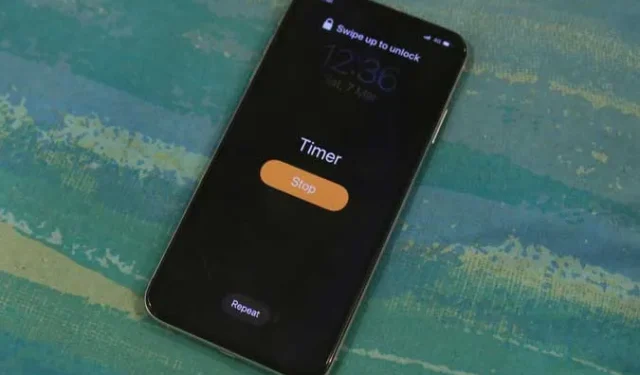
El temporizador de mi iPhone es muy útil. Desde configurar un cronómetro en la cocina hasta configurarlo para una sesión de ejercicio, lo uso al máximo. Pero, como generalmente sabrá, la aplicación Reloj no es el único lugar para configurar un temporizador. Utilizo Siri con frecuencia. Sin embargo, hay muchas más formas de configurar un temporizador en tu iPhone que no conocías. Revisémoslos. Con el lanzamiento de iOS 13, Siri es más inteligente que nunca y te permite hacer todo tipo de cosas interesantes sin desbloquear primero el dispositivo.
Configurar un temporizador desde el Centro de control
Si bien uso Siri la mayor parte del tiempo, encontré este ingenioso truco escondido en el Centro de control. Es, con diferencia, la forma más rápida de configurar un temporizador. Simplemente mantenga presionado el botón Temporizador en el Centro de control y deslice la barra hacia arriba y hacia abajo para establecer un límite de tiempo. Después de eso, toque el botón de inicio para iniciar el cronómetro. No puede ser más fácil que eso.

Utilice etiquetas NFC económicas para configurar un temporizador
Utilizo mucho los atajos de Siri y por eso tuve que incluir este en la lista. El iPhone 7 y superiores pueden escanear etiquetas NFC y también pueden activar atajos específicos con ellas. Para aprovecharlo, coloco un montón de pegatinas por toda la casa, principalmente en la cocina. A continuación, puedo simplemente tocar una etiqueta NFC y se establecerá un temporizador de esa duración. Fácil ¿verdad?
Toma algunas etiquetas NFC de Amazon y abre la aplicación Atajos en tu iPhone. Toque la pestaña Automatización en la parte inferior y cree Automatización personal. Escanee su etiqueta NFC y continúe con el siguiente paso.
El iPhone 7 y, sobre todo, son compatibles con NFC, por lo que podrá crear esta automatización en todos los dispositivos más nuevos que ejecutan iOS 13 (excepto iPhone 6s y SE).

Elija Temporizador en Acciones tocando el botón Más, aquí puede establecer un valor . Elegí cinco minutos porque es el cronómetro que uso principalmente. Después de eso, deshabilite la palanca junto a «Preguntar antes de ejecutar» y toque Listo. Eso es todo lo que necesita hacer para configurar un temporizador vinculado con una etiqueta NFC.

Ahora, siempre que necesites configurar un temporizador, simplemente toca la etiqueta NFC con la parte posterior de tu iPhone y el cronómetro debería iniciarse inmediatamente.

Si desea algunos temporizadores diferentes, puede repetir la configuración de automatización para cada etiqueta NFC y configurar un temporizador diferente. El único inconveniente de configurar un temporizador de iPhone con NFC es que no se pueden configurar varios temporizadores. Bueno, ¡tal vez en el futuro!
Configura el temporizador en tu iPhone
Estas fueron algunas de las formas que utilizo para configurar un temporizador en el iPhone. Aunque existen opciones alternativas si tienes un Apple Watch o un Samsung Galaxy Watch. A veces configuro Pomodoro Timer para aumentar mi productividad, lo cual rara vez funciona, pero puedes consultarlo si lo deseas. ¿Qué opinas de estos métodos? Déjamelo saber en los comentarios a continuación o contáctame en Twitter .




Deja una respuesta